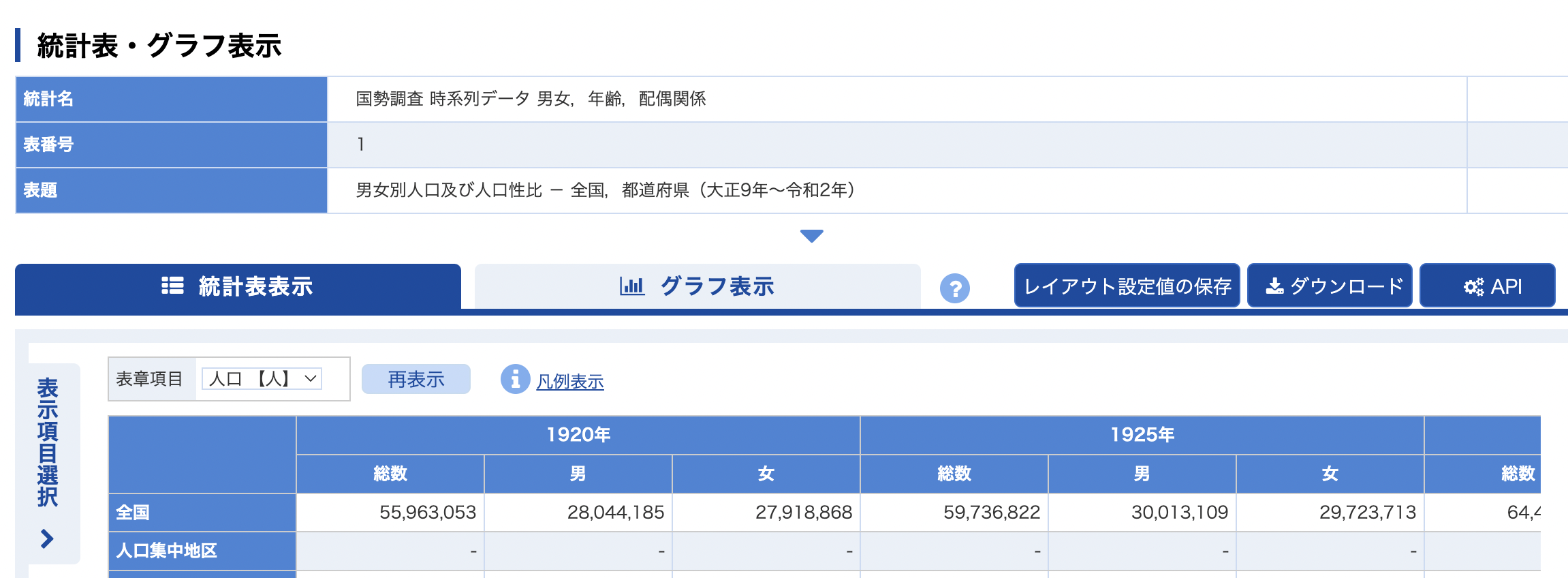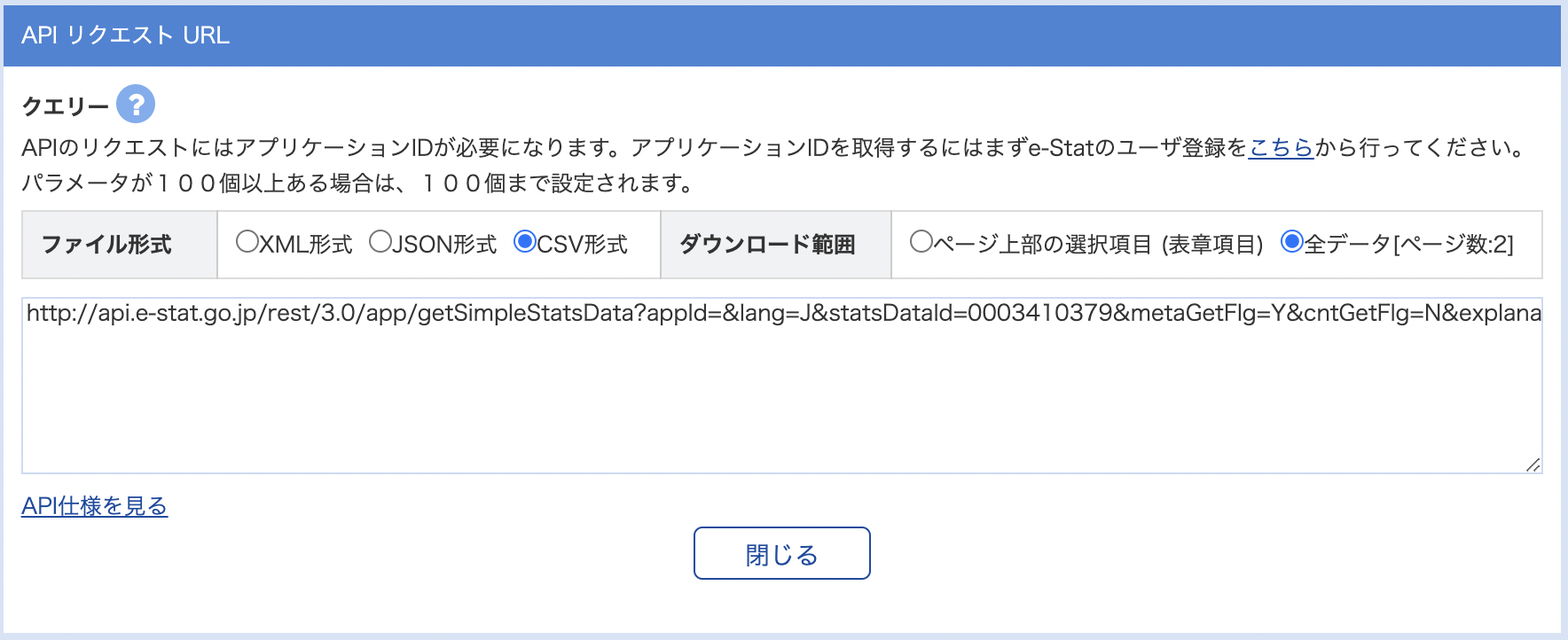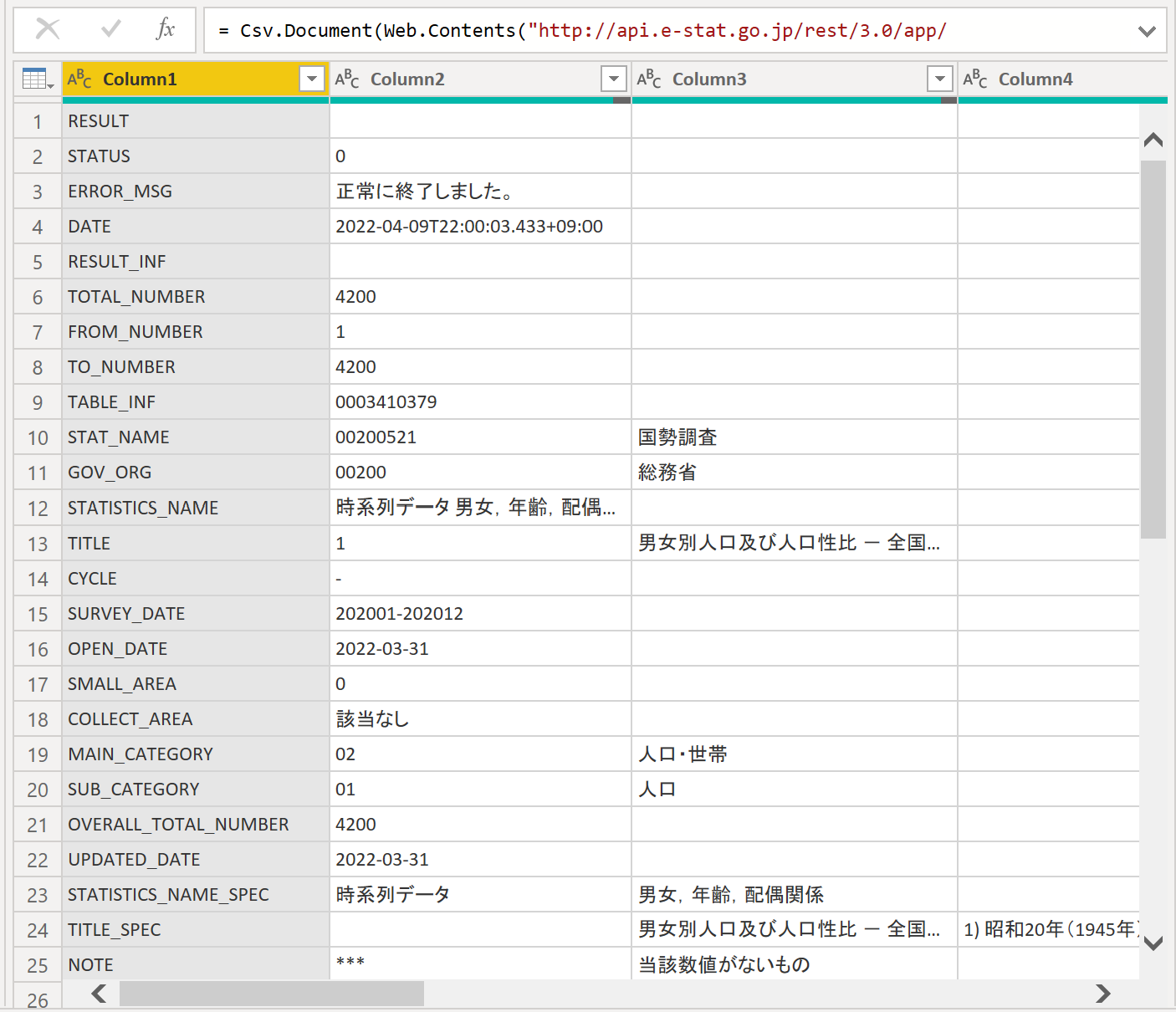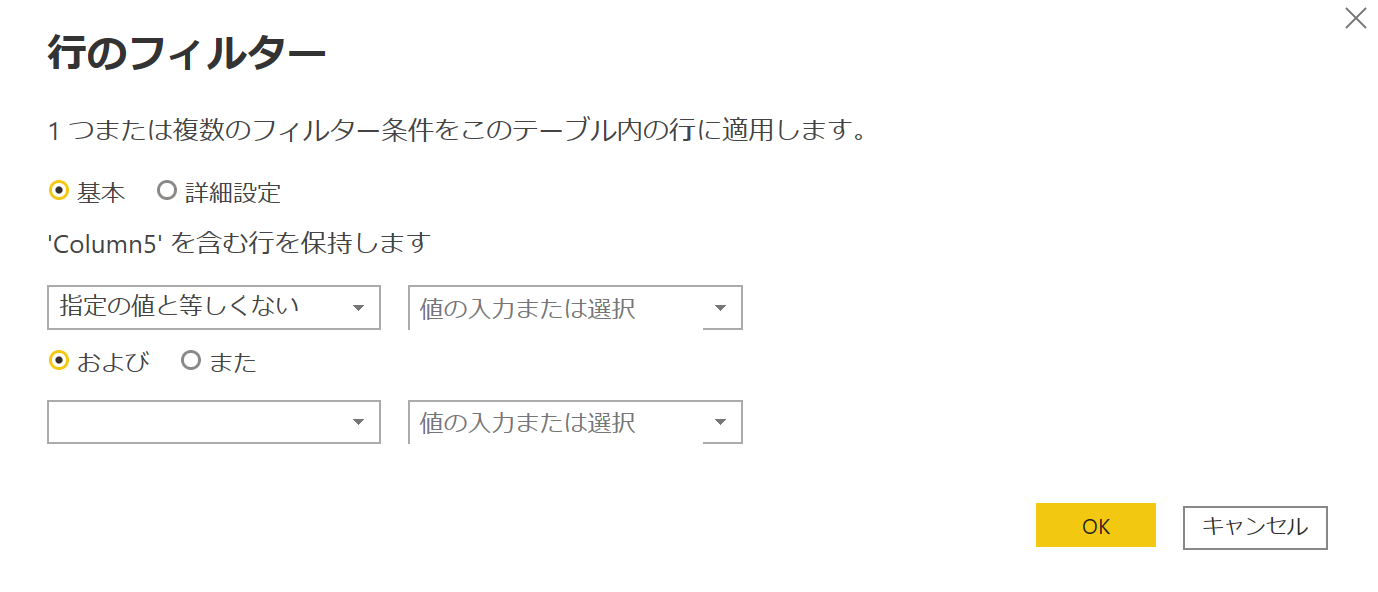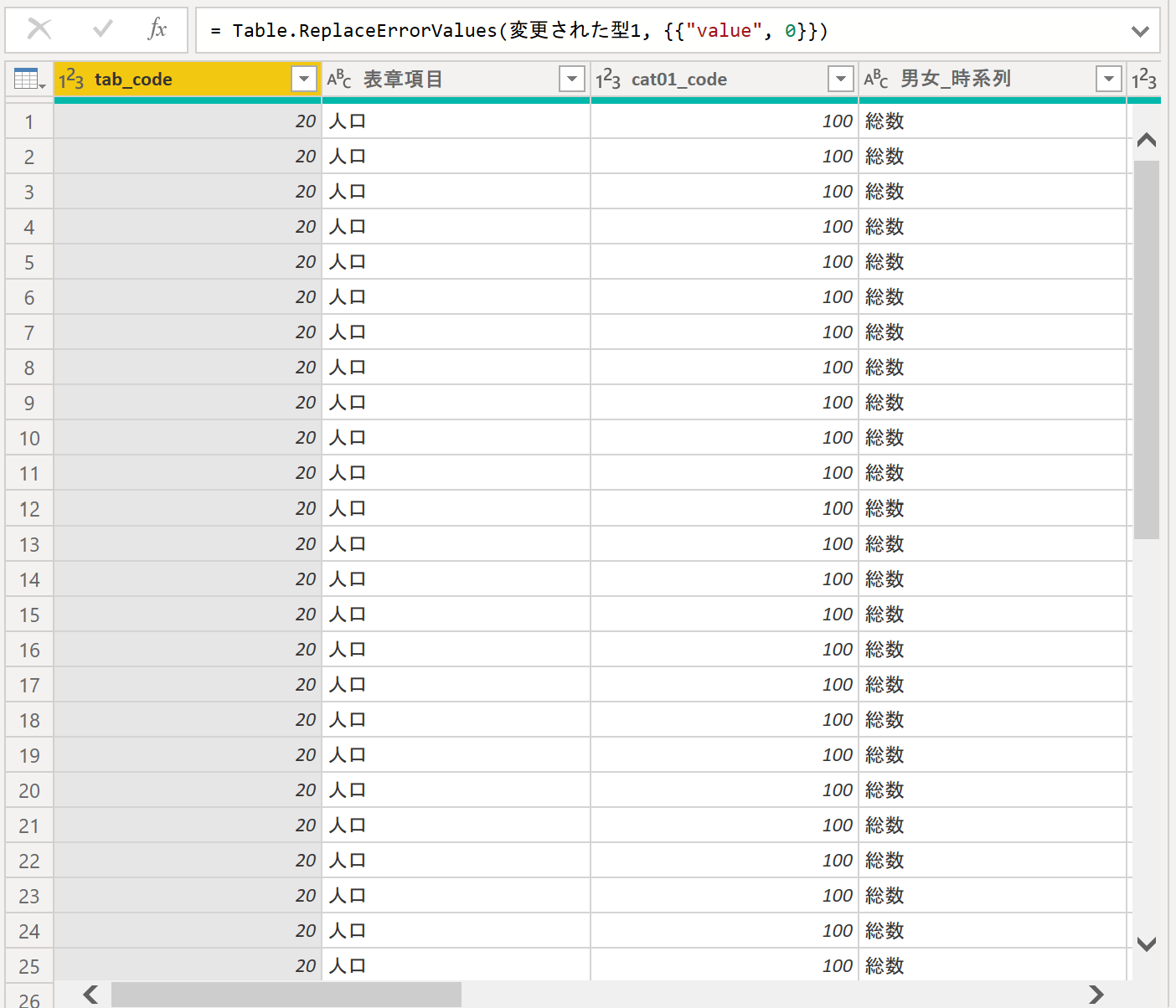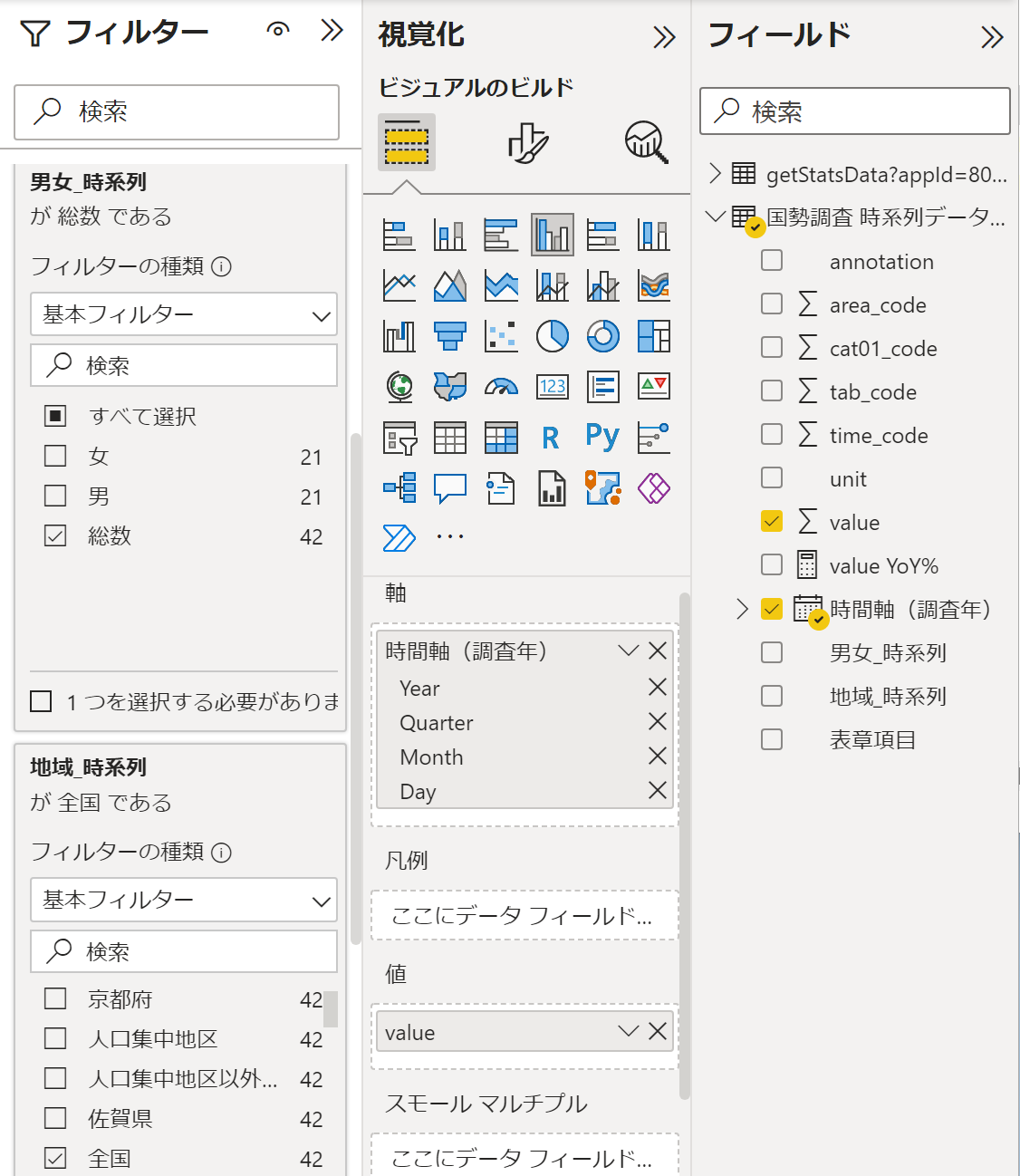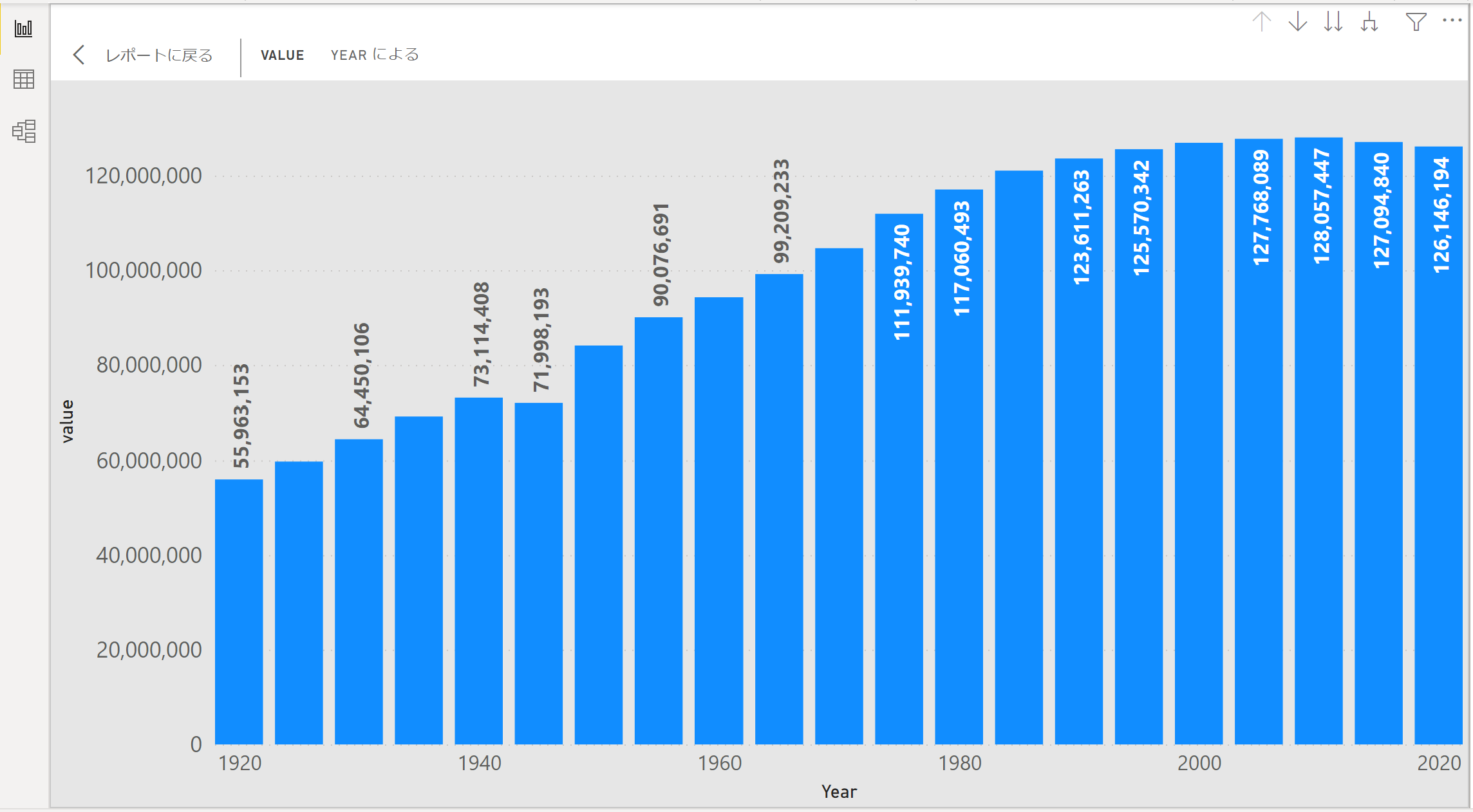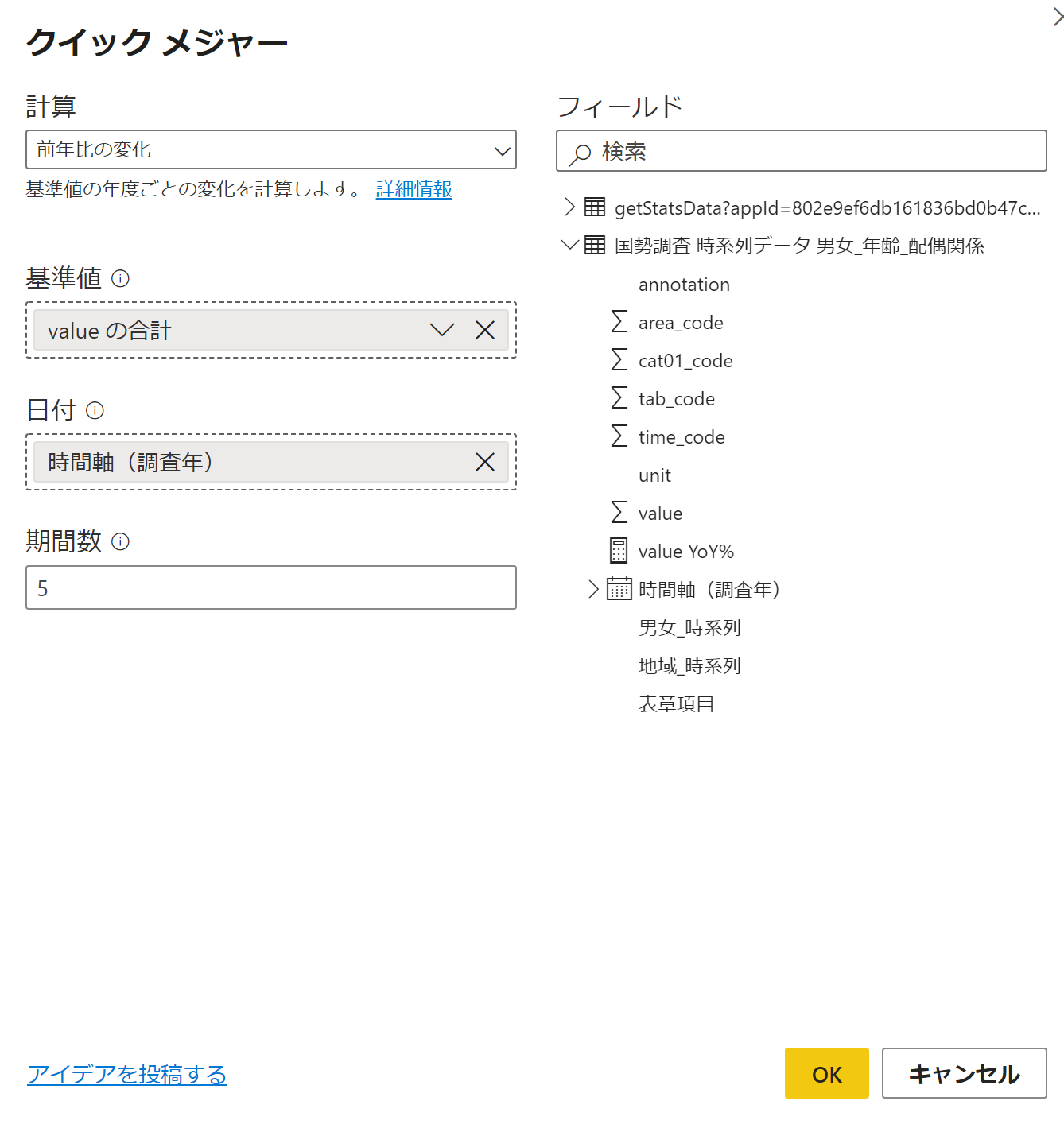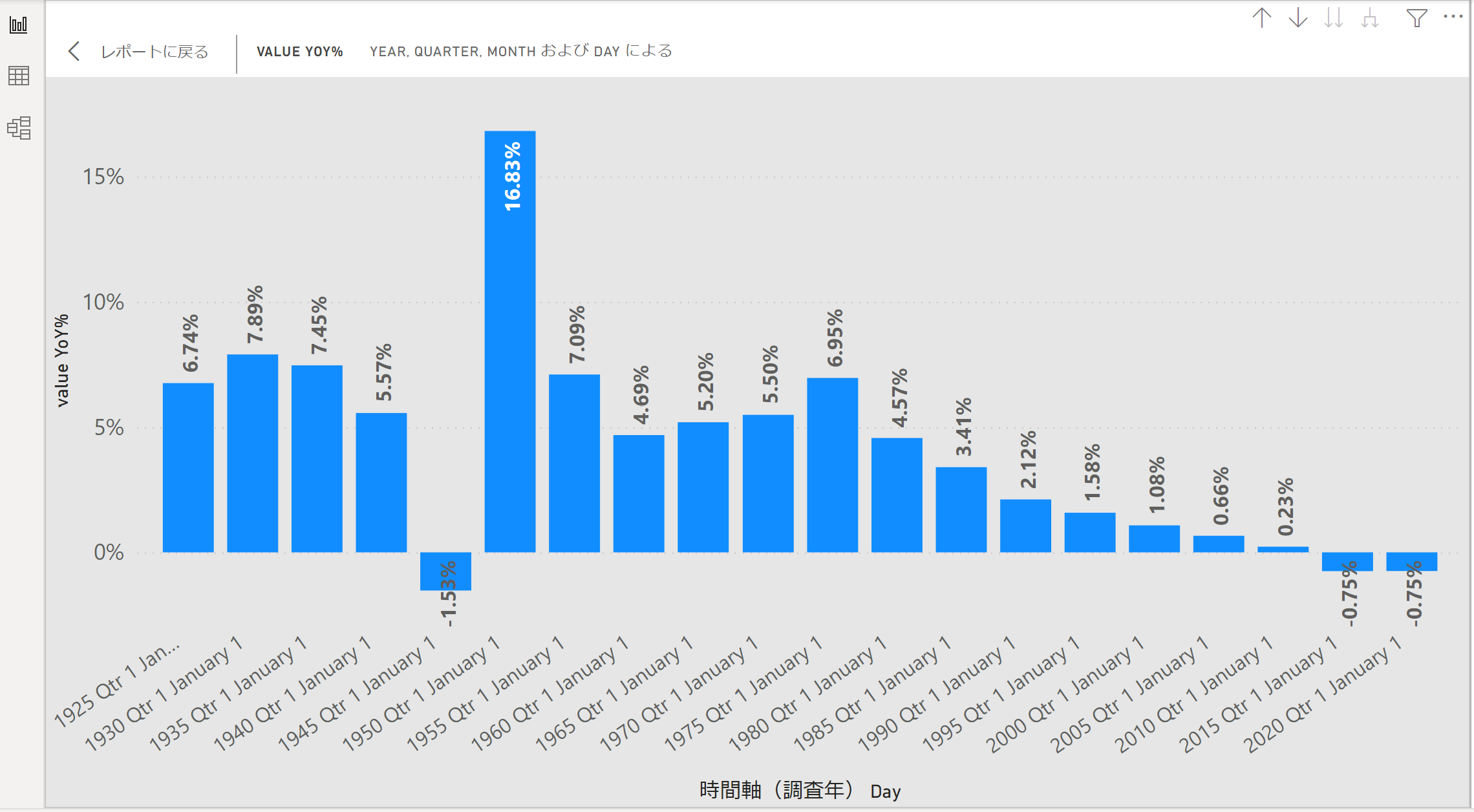APIの利用準備
”国勢調査は,日本に住んでいるすべての人及び世帯を対象とする国の最も重要な統計調査で,国内の人口や世帯の実態を明らかにするため,5年ごとに行われます。”(総務省統計局のサイトより)
総務省(統計局)は昨年(2021年)から「令和2年国勢調査」の集計値の結果を公開し始めました。
6月に「人口速報集計」を、翌2022年4月6日には「小地域集計(移動人口の男女・年齢等集計に関する集計)」を公表しました。
政府統計の総合窓口「e-Sta」からデータを取得します。
今回はAPIを(初めて)利用しました。
ログインし、マイページから「アプリケーションID」を取得します

このIDをURL(クエリー)のパラメータとして付与することでAPIをたたき、XML、JSON、CSVのデータを取得します。
http://api.e-stat.go.jp/rest/3.0/app/getSimpleStatsData?appId=<アプリケーションID>&lang=J&statsDataId=*****
e-Statを使用しデータ準備
「男女別人口及び人口性比 - 全国,都道府県(大正9年~令和2年)」の数値を取得します。
「DB」をクリックし、まずデータを確認、次に「API」をクリックします。
今回はCSVを選びました。
「アプリケーションID」を付与し、Power BI Desktopでインポートします
Power BI Desktopで加工
下の方にある数値データのみにします。
ある列(今回はColumn5)の空白行を外します。
「1行目をヘッダーとして使用」「(整数列に整えるために)Errorをゼロに置換」し加工を終え(以下画面)、可視化画面に移ります。
グラフ作成
x軸に時間要素、y軸(値)に人口数値を配置、フィルター条件に「総数」「全国」とします。
5年ごとの推移です。
カスタム計算利用
人口数推移でなく、前回(5年前の)との比のグラフも作りました。
「クイックメジャー」に用意されている「YtoY(前年比)」の式をベースにします。
「5」にすることで、5年前の値と比較できます。
デフォルトの「1」では、前年値が「ゼロ」となり多くが「-100%」の棒グラフとなるなど目的とは異なります。
生成したDAXの記述です。
IF(
ISFILTERED('国勢調査 時系列データ 男女_年齢_配偶関係'[時間軸(調査年)]),
ERROR("タイム インテリジェンスのクイック メジャーは、Power BI が指定する日付階層またはプライマリの日付列でのみグループ化またはフィルターできます。"),
VAR __PREV_YEAR =
CALCULATE(
SUM('国勢調査 時系列データ 男女_年齢_配偶関係'[value]),
DATEADD('国勢調査 時系列データ 男女_年齢_配偶関係'[時間軸(調査年)].[Date], -5, YEAR)
)
RETURN
DIVIDE(SUM('国勢調査 時系列データ 男女_年齢_配偶関係'[value]) - __PREV_YEAR, __PREV_YEAR)
)
作成したグラフです。
了